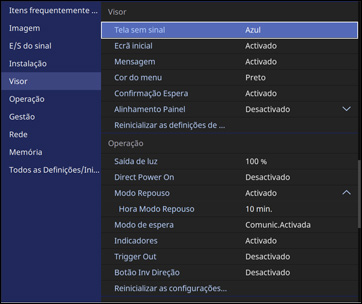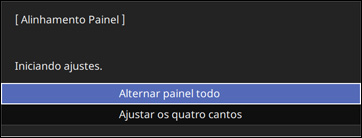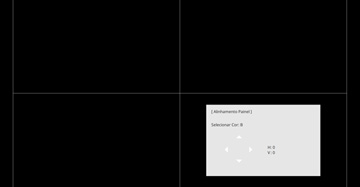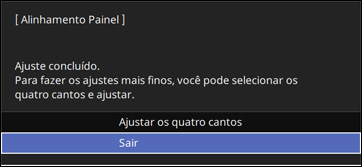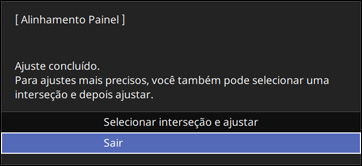Você
pode usar a função Alinhamento Painel para ajustar manualmente a
convergência de cores (o alinhamento das cores vermelho e azul) na
imagem projetada. Você pode ajustar os pixels horizontalmente e
verticalmente em incrementos de oitavos em intervalos de ± 3
pixels. A qualidade da imagem pode decair depois de executar um
Alinhamento Painel.
Nota: Você só pode
ajustar a convergência da cor vermelha ou azul. Verde é a cor
padrão do painel e não pode ser ajustada.
Nota: Permita que
o seu projetor aqueça por pelo menos 10 a 15 minutos e
certifique-se de que a imagem está focada antes de usar a função
Alinhamento Painel. Para obter melhores resultados, projete uma
imagem de pelo menos 203 cm (80 pol.) de comprimento diagonal em
uma sala escura e em uma superfície de projeção que não tenha cores
ou textura.
-
Ligue o projetor.
-
Pressione o botão Menu.
- Selecione o menu Visor e pressione Enter.
-
Selecione a configuração Alinhamento
Painel e aperte Enter.
-
Selecione Activado e aperte
Enter.
- Pressione Esc para retornar ao menu anterior.
-
Selecione a configuração Selecionar
Cor e escolha uma destas opções:
-
R
para ajustar a convergência da cor vermelha.
-
B
para ajustar a convergência da cor azul.
-
Selecione a configuração Cor do
Padrão e pressione Enter.
- Selecione R/G/B para exibir a
grade em branco.
- Selecione R/G para exibir a
grade em amarelo.
- Selecione G/B para exibir a
grade em ciano.
-
Selecione Iniciar Ajustes e
pressione Enter.
- Selecione uma das seguintes
opções:
- Selecione Alternar painel todo
para justar o painel inteiro de uma só vez. (Isso não é
recomendado, já que normalmente apenas algumas áreas do painel
podem ser ajustadas.) Vá para o próximo passo.
- Selecione Ajustar os quatro
cantos para ajustar os cantos do painel, um de cada vez.
(Isto é recomendado na maioria dos casos.) Vá para o passo 15.
-
Pressione Enter.
Você verá uma tela como esta:
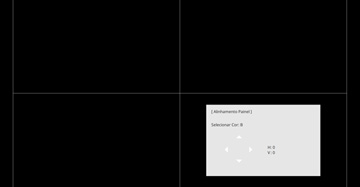
-
Use os botões de seta no controle remoto para ajustar o
alinhamento de cores da cor que selecionou como a definição de
Selecionar cor.
-
Quando terminar de ajustar a tela, pressione Enter.
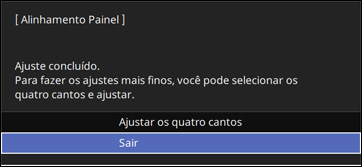
Nota: A opção
Alternar painel todo afeta as linhas
da grade na tela inteira. Para aperfeiçoar seus ajustes, continue
com os próximos passos
-
Selecione Ajustar os quatro
cantos e aperte Enter. (Caso
contrário, selecione Sair e aperte
Enter.)
-
Use os botões de seta no controle remoto para ajustar o
alinhamento de cores no canto da tela destacado pela caixa
laranja.
Você não deve ver nenhuma linha vermelha ou azul depois de
fazer os ajustes corretamente.
-
Pressione Enter para ir para o
próximo canto da tela.
-
Quando tiver terminado de ajustar cada canto da tela,
pressione Enter.
-
Execute um dos seguintes procedimentos:
-
Se
o alinhamento de painel do seu projetor estiver correto, selecione
Sair e aperte Enter para retornar ao menu de alinhamento do
painel.
-
Se
o seu projetor precisar de um alinhamento de painel adicional,
selecione Selecionar interseção e
ajustar e aperte Enter. Use
os botões de seta no controle remoto para destacar o canto de
qualquer caixa na tela que esteja desalinhada, aperte Enter, faça qualquer ajuste necessário e aperte
Enter novamente. Repita este passo
conforme necessário para as outras interseções.
Nota: Para salvar
a configuração ajustada de alinhamento do painel depois de sair,
selecione Memória > Salvar a memória no menu Visor.